







ソースネクストの「瞬間テキス2」は、画面キャプチャーした画像をそのまま文字認識し、編集可能な文字データに変換するソフトウェアで、日本語・英語・中国語・韓国語の文字認識に対応。しかし罫線や図形は認識できない。画像内の文字や通常コピーできない画面上の文字を囲むだけで、クリップボード上でテキストに変換し、そのままペーストできる。
主な用途は、
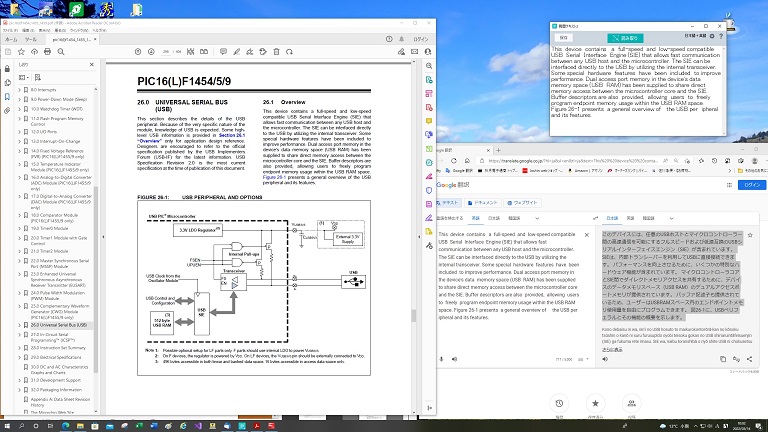 |
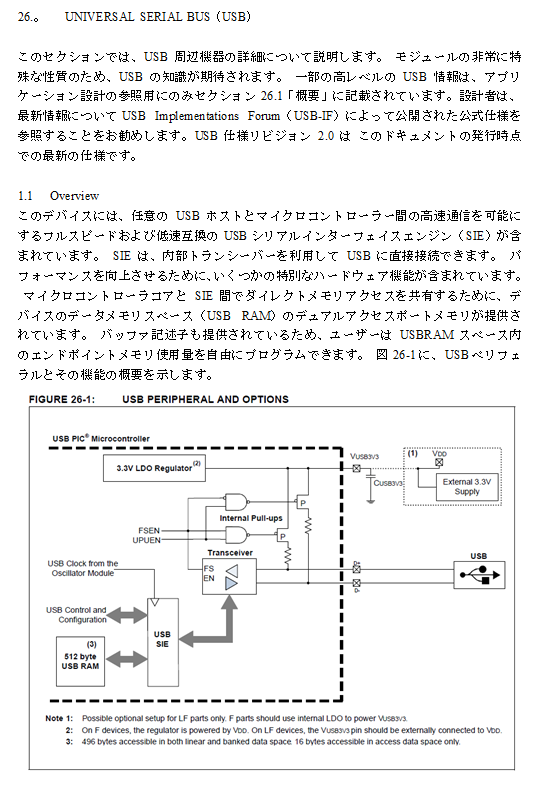 |
| テキストの取り込み → google翻訳 → ワープロへ貼付 | PDFファイルを翻訳した例 |
MPLABX_IDEにはプログラム開発を手助けしてくれる、デバッグ機能がある。このデバッグ機能には以下の2種類があり、project/propaty/ConnectedHardwareToolで選択できる。
デバッグ機能を使うと、
プログラムの作成後、デバッグツールを起動するには、画面上部のDebugMainProjectボタンをクリックすると、デバッグメニューが使用できるようになる。
ブレークポイントの設定は、プログラムの行番号をクリックすると設定され、行が赤く表示される。
プログラムを実行し、ブレークポイントに到達すると、行の表示が緑となり、ポーズ状態となる。
ブレークポイントは①のシミュレートでは任意に設定できるが、②の実機では1カ所しか設定できない。
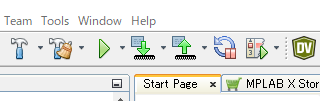 デバッグボタン 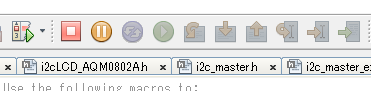 デバッグ開始(ポーズボタンが有効  デバッグでポーズ中のメニュー  ブレークポイントの設定例 |
変数の確認は、調べたい変数にカーソルを合わせ、しばらく待つと現在の内容が表示される。なお、ローカル変数は表示されないことがある(→static変数などで宣言)。
画面下部のVariablタブをクリックするか、Windows/Debugging/Valiablesを選ぶと、変数リストが表示され、
OCRソフト「瞬間テキスト2」
PICkit4でPICのデバッグ


